Aplikacja do tworzenia treści na potrzeby JET Interactive Music Engine
1 Wstęp
1.1 Omówienie
Ten dokument zawiera wskazówki dla użytkowników dla twórców SONiVOX JET, aplikacji dla autorów przesłuchań plików JET. JET to interaktywny odtwarzacz muzyczny do również na urządzeniach z Androidem. Umożliwia on aplikacjom Dołączaj interaktywne ścieżki dźwiękowe w trybie MIDI. które w czasie rzeczywistym reagują na zdarzenia gry i interakcje użytkowników.
JET współpracuje z kanałem SONiVOX
Wbudowany syntezator audio (EAS), czyli MIDI,
na urządzeniu z Androidem. Zarówno
Silniki JET i EAS są zintegrowane z umieszczoną platformą Androida za pomocą
JetPlayer zajęcia, a także
nieodłączną częścią aplikacji JET Creator. Dzięki temu autor treści JET może
sprawdź, czy odtwarzanie treści
będzie dokładnie takie samo w
i ostatnio odtwarzaną na urządzeniach mobilnych z Androidem aplikację.
Oprócz interfejsu graficznego interfejs JET Creator ma 2 główne funkcje. Najpierw trzeba zebrać wszystkie dane źródłowe (MIDI) i plik DLS), dodanie atrybutów JET w czasie rzeczywistym i utworzenie JET (.jet), którego będzie używać aplikacja na Androida. Druga funkcja polegają na przesłuchaniu elementów interaktywnych odtwarzanych w trakcie w aplikacji na Androida.
Język aplikacji JET Creator jest napisany w języka programowania Python, więc musisz mieć jego bieżącą wersję Pythona i WXWidgets. Dostępna jest wersja na komputery Mac i Windows.
1.2 Skróty i wspólne terminy
Ważne jest, aby korzystać ze wspólnego zestawu aby uniknąć niejasności. Ponieważ JET korzysta z MIDI w wyjątkowy sposób, zwyczajowe warunki branżowe nie zawsze wystarczają. Oto definicje terminów używanych na tej stronie oraz w JET Creator aplikacja:
Kanał: dane MIDI powiązane z konkretnym interfejsem MIDI. kanał. Standard MIDI umożliwia korzystanie z 16 kanałów MIDI. z których każdy jest zwykle powiązany z konkretnym instrumentem.
Kontroler: zdarzenie MIDI składające się z numer kanału, numer kontrolera oraz wartość kontrolera. MIDI specyfikacja wiąże wiele numerów kontrolerów z określonych funkcji, takich jak objętość, ekspresja, pedał podtrzymania itd. JET również wykorzystuje zdarzenia kontrolera do umieszczania specjalnych informacji sterujących w infrastrukturze Sekwencja MIDI zapewniająca synchronizację dźwięku.
DAW: cyfrowa stacja robocza. Popularne określenie MIDI aplikacji do sekwencjonowania dźwięku, takich jak Logic, SONAR czy Cubase.
EAS: wbudowany syntezator MIDI. nazwa silnika syntezatora SONiVOX MIDI.
JET: Jet Interactive Engine. Nazwa interaktywnego aparatu SONiVOX JET Music Engine.
M/B/T: wskaźniki, uderzenia i klejki.
Segment: sekcja muzyczna, np. refren lub wers, która jest elementem całą kompozycję. W JET segmentem może być cały plik MIDI lub z części pliku MIDI.
SMF-0: standardowy plik MIDI typu 0, plik MIDI zawierający ale może składać się z wielu kanałów MIDI, i skalowalnych danych.
SMF-1: standardowy plik MIDI typu 1, plik MIDI zawierający jeszcze jeden ścieżek, przy czym każda ścieżka może zawierać co najmniej jeden kanał MIDI i skalowalnych danych. Zgodnie z konwencją każdy kanał jest przechowywany na w pliku SMF-1. Można jednak korzystać z wielu interfejsów MIDI, kanały na jednej ścieżce lub wiele ścieżek, które zawierają dane dotyczące tego samego kanał.
Ścieżka: pojedyncza ścieżka w DAW, która zawiera sekwencję czasową zdarzeń. Uważaj, aby nie mylić Utworów z Kanały. Plik MIDI może zawierać wiele ścieżek z kilkoma ścieżkami wykorzystującymi ten sam kanał MIDI.
2. JET Interactive Music Concept
Muzyka interaktywna może być definiowana jako muzyka zmienia się w czasie rzeczywistym w zależności od nieprzewidywalnych zdarzeń, takich jak interakcje lub zdarzenia związane z rozgrywką. W ten sposób muzyka interaktywna jest wciągająca, ponieważ pasuje do energii i nastroju gry bardziej niż w przypadku gotowej kompozycji, która nigdy się nie zmienia. W niektórych aplikacjach i gry, interaktywna muzyka to podstawa rozgrywki. Guitar Hero to jeden tak popularnej gry. Gdy użytkownikowi uda się zarejestrować nuty z progów, muzyka dostosowuje się do siebie i jednocześnie utrzymuje liczbę sukcesów i niepowodzeń. JET pozwala na tworzenie tego typu muzyki jak również inne gry.
Istnieje kilka metod tworzenia sterowanie interaktywną muzyką, a JET to jedna z takich metod. Ta sekcja opisuje funkcje JET i sposób ich wykorzystania w grze lub oprogramowaniu. aplikacji. Opisuje też, jak JET może pomóc w oszczędzaniu pamięci w małych urządzeń bazujących na zasięgu, takich jak telefony z Androidem.
2.1.1 Kompresja danych
JET obsługuje elastyczny format muzyczny, mogą posłużyć do tworzenia rozszerzonych sekwencji muzycznych przy minimalnej ilości danych. Kompozycja muzyczna jest dzielona na segmenty, które można wyświetlać sekwencyjnie i tworzą dłuższy fragment. Sekwencjonowanie można określić w momencie tworzenia pliku muzycznego Można też tworzyć go dynamicznie pod kontrolą programu.
2.1.2 Przykład muzyki linearnej
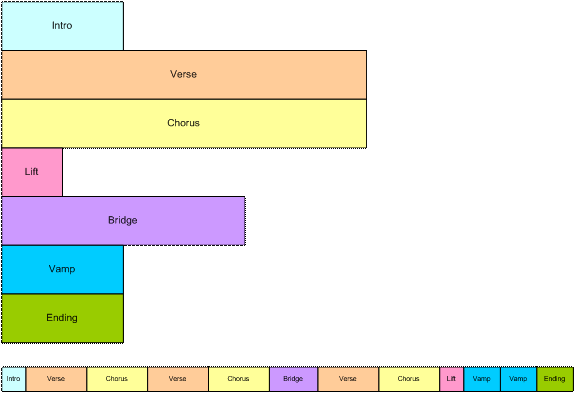
Rysunek 1. Utwory linearne
Schemat pokazujący, jak segmenty muzyczne są zapisane. Każdy segment jest generowany jako osobny MIDI. . Narzędzie do przetwarzania końcowego łączy pliki w jeden plik kontenera. Każdy segment może zawierać alternatywne ścieżki muzyczne, które można wyciszyć lub wyłączyć wyciszenie. w celu uzyskania dodatkowego zainteresowania. Przykładem może być akcent dęty dębowy w refrenie który jest odtwarzany od końca. Segmenty mogą być też transponowane lub w dół.
W dolnej części diagramu widać, segmenty muzyczne można łączyć w linearne utwory. W tym most może kończyć się naciśnięciem klawisza półstopowego, a pozostałe aby dostosować segmenty, o pół kroku.
2.1.3 Przykład nielinearnej muzyki
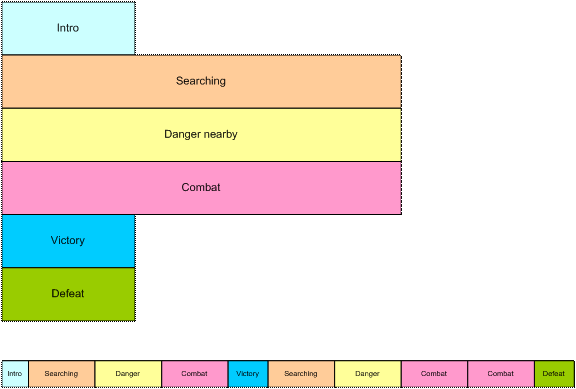
Rysunek 2. Nielinearny utwór muzyczny
Na tym schemacie widzimy nielinearną muzykę kawałek. Scenariuszem jest strzelanka FPS, a JET zapewnia muzykę w tle. Wstęp odtwarza się, gdy poziom jest ładowany, a następnie przechodzi między kolejnymi przejściami. pod kontrolą programu do segmentu Wyszukiwanie. Ten segment powtarza się bez końca, np. z niewielkimi różnicami (za pomocą funkcji wyciszenia/wyłączenia wyciszenia), w danej grze decyduje o zmianie.
Gdy gracz zbliża się do kryjówki potworów, program rozpoczyna zsynchronizowane przejście do segmentu Zagrożenie, zwiększając poziom napięcia w dźwięku. W miarę jak gracz zbliża się do kryjówki, utwory nie są wyciszone, by zwiększyć napięcie.
Gdy gracz rozpoczyna walkę z program rozpocznie zsynchronizowane przejście do segmentu Walki. Segment powtarza się bez końca podczas walki. Bonusowe trafienie tymczasowo włącza dekoracyjną ścieżkę dźwiękową, która powiadamia gracza o skutecznego ataku i podobnie, inna ścieżka jest tymczasowo wyłączona, sygnalizują, gdy gracz otrzyma specjalne obrażenia.
Po zakończeniu walki muzyka zmienia się do etapu zwycięstwa lub porażki w zależności od wyniku bitwy.
2.1.4 Wyciszanie/wyłączanie wyciszenia synchronizacji
JET może też synchronizować wyciszanie wyciszenia ścieżek dźwiękowych do wydarzeń muzycznych. Na przykład w grze FPS prawdopodobnie dobrze byłoby umieścić wydarzenia muzyczne związane z bonusami jak najbliżej faktycznego zdarzenia w grze. Samo wyłączenie wyciszenia ścieżka dźwiękowa w momencie wystąpienia wydarzenia w grze może spowodować utworzenie klipu muzycznego zaczynając od środka. Klip można również rozpocząć na stronie ale na początku nie jest zsynchronizowany z innymi utworami.
Jednak w mechanizmie synchronizacji JET można utworzyć klip można uruchomić w najbliższym momencie i utrzymać synchronizację. Ten można osiągnąć, umieszczając wiele krótkich klipów muzycznych na ozdobnym śledzić. Zdarzenie MIDI w strumieniu oznacza, początek klipu, a drugie zdarzenie wskazuje jego koniec. Gdy aplikacja wywołuje funkcję klipu JET, następny klip na ścieżce jest dozwolony aby odtworzyć w pełni zsynchronizowane z muzyką. Opcjonalnie ścieżka audio może być automatycznie wyciszone przez drugie zdarzenie MIDI.
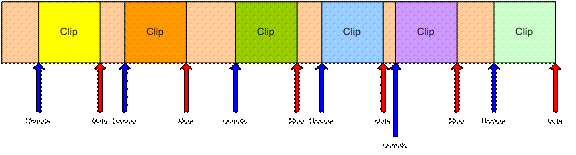
Rysunek 3. Zsynchronizowane wyciszenie/wyłączanie wyciszenia
2.2 Synchronizacja dźwięku
JET udostępnia interfejs API do synchronizacji dźwięku który pozwala zsynchronizować rozgrywkę ze zdarzeniami w dźwięku. Mechanizm korzysta z danych umieszczonych w pliku MIDI na w momencie tworzenia treści. Gdy mechanizm JET wykryje zdarzenie w trakcie , generuje ono wywołanie zwrotne do programu aplikacji. Czas wywołanie zwrotne można dostosować w celu skompensowania wszelkich opóźnień w dźwięku system odtwarzania, który pozwala zsynchronizować dźwięk i obraz. Schemat poniżej pokazuje przykład prostej gry muzycznej, w której naciskamy strzałki w prawo w rytm muzyki.
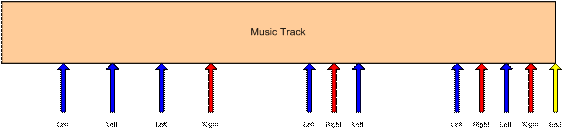
Rysunek 4. Gra muzyczna
Strzałki oznaczają zdarzenia w sekwencji muzycznej gdzie wydarzenia muszą być synchronizowane. W tym przypadku niebieska strzałka oznacza czas, w którym odtwarzacz powinien nacisnąć lewy przycisk. czerwona strzałka dotyczy prawego przycisku. Żółta strzałka informuje silnik gry że sekwencja jest kompletna. Odtwarzacz może korzystać z określonego przedziału czasu przed zdarzeniem i po nim, by nacisnąć odpowiedni klawisz.
Jeśli użytkownik odebrał zdarzenie, nie naciśnięto przycisku, minutnik jest ustawiony na połowę długości okna. Jeśli gracz naciśnie przycisk przed zakończeniem odliczania, gra zarejestruje Jeśli tak się nie stanie, gra zarejestruje niepowodzenie.
Jeśli odtwarzacz naciśnie przycisk przed , licznik czasu jest ustawiony na połowę długości okna. Jeśli wydarzenie zostanie odebrany przed upływem licznika czasu, gra zarejestruje sukces, a jeśli nie, gra zarejestruje awarię. Rozgrywka może też obejmować bonusy za bardzo podobny do czasu rzeczywistego wydarzenia.
3 Omówienie tworzenia treści JET
Do tworzenia plików JET i odtwarzania interaktywnie, autor treści będzie pracować w dwóch aplikacjach, zaprojektowanych tak, aby płynnie ze sobą współpracować. Pierwszy z nich to: ogólnodostępna aplikacja do sekwencjonowania MIDI, obsługuje wtyczki VST (PC) lub AU (Mac). Tutaj autor utworzy swoje pliki muzyczne MIDI, używając wtyczki jako urządzenia z syntezatorem. Druga to aplikacja JET Creator. Tutaj autor zaimportuje swoje pliki muzyczne MIDI (oraz opcjonalnie zestaw dźwięku DLS2) i skonfigurować warunki interakcji w grze z obsługą JET. Opcjonalnie autor treści może utworzyć Niestandardowy zestaw instrumentów DLS za pomocą edytora instrumentów, który obsługuje Format DLS poziomu 2. Jedną z takich aplikacji jest Awave od MJSoft.
Zapoznaj się z dokumentacją zgodnej z wytycznymi JET dla twórców treści, aby uzyskać dodatkowe informacje ze szczegółowymi informacjami na temat tworzenia treści.
4. Instalowanie i uruchamianie aplikacji JET Creator
JET Creator to język python W takiej sytuacji w Twojej aplikacji musisz mieć zainstalowane języki Python i wxPython na komputerze.
Aplikację JetCreator stworzono i przetestowaliśmy przy użyciu:
Python w wersji 2.5.4
wxPython w wersji 2.8.7.1
Możesz je pobrać tutaj:
Komputer:
- http://www.python.org/download/releases/2.5.4/
- http://www.wxpython.org/download.php
Adres MAC:
- http://wiki.python.org/moin/MacPython/Leopard
- http://www.wxpython.org/download.php
Po zainstalowaniu Pythona i wxPythona po prostu rozpakuj lub skopiuj wszystkie pliki z katalogu aplikacji JET Creator do folder na dysku twardym.
Aby uruchomić aplikację JET Creator, przejdź do polecenia i ustaw katalog, w którym został zainstalowany Python. Następne uruchomienie Pythona używając polecenia:
python jetcreator.py
5. Korzystanie z JET Creator
5.1 Typy plików
Istnieje kilka różnych typów plików z twórcą JET.
.jtc JET, plik projektu twórcy. Zawiera on wszystkie informacje powiązane z Projekt twórcy JET. Gdy włączysz tę funkcję, i typ zapisu zostanie zapisany.
.jet JET, Plik. Ten plik wyjściowy jest automatycznie generowany przez narzędzie JET Creator za każdym razem, gdy zapisz swój projekt twórcy JET. To jest plik zawierający wszystkie zasoby JET w jednym pliku, którego będzie używać aplikacja na Androida. Podaj to deweloperowi aplikacji na Androida.
Plik .mid. To jest standardowe MIDI. typu 1 pliku, którego usługa JET Creator użyje do utworzenia segmentów.
Segment .seg Plik. To jest plik segmentu JET. Ma taką samą nazwę jak MIDI. pliku, do którego się odnosi, ale zawiera dodatkowe informacje o segmencie.
Plik ZIP Plik archiwum. Gdy eksportujesz archiwum JET, tworzony jest plik ZIP, zawiera wszystkie zasoby (pliki) niezbędne dla twórców JET. Użyj tego do przenoszenia Twórca JET tworzy projekty dla innych.
5.2 Otwórz okno
Kiedy po pierwszym uruchomieniu JET Creator wyświetla się okno dialogowe, takie jak następujących po sobie.
<img <="" border="0" wysokość="285" p="" src="/static/images/jet/jc_open_dlg.png" szerokość="450" />
Kliknięcie przycisku Otwórz powoduje otwarcie istniejącego pliku .jtc (JET Creator). Korzystanie z przeglądarki aby przejść do katalogu, w którym został zapisany plik .jtc.
Nowy – utworzy nowy plik .jtc.
Importuj spowoduje zaimportowanie pliku ZIP Archive (.zip).
Anuluj zamyka okno i zamyka aplikację.
5. Okno główne
Główne okno twórcy JET Aplikacja wygląda tak jak na ilustracji poniżej. W ramach 3 głównych sekcji od góry do dołu: widok segmentu, widok zdarzeń i oś czasu.
W sekcji widoku segmentu znajduje się lista bieżące segmenty, który plik MIDI (opcjonalnie) plik DLS2, z którego pochodzi każdy segment. Pokazuje też wszystkie czas rozpoczęcia i zakończenia, a każdy segment kwantyfikuje, transponuje, powtarza i ustawień flagi wyciszenia.
Tuż pod widokiem segmentu znajduje się zdarzenie, widok. W sekcji widoku zdarzeń wyświetlane są wszystkie zdarzenia powiązane z danym zdarzeniem. segmentację. Zdarzenia wyświetlają się tylko wtedy, gdy segment, do którego są przypisane, to wyróżniona. Każde wydarzenie wyświetla się jako jego typ, punkt początkowy i końcowy, a także ścieżkę i Midi przypisanie kanału i identyfikator wydarzenia.
Tuż pod widokiem Zdarzenia znajduje się oś czasu. wyświetlacz. Oś czasu pokazuje, jak wiele pomiarów danego segmentu obejmuje powiązanych z nim zdarzeniami. Oś czasu zmieni się, pokazując obecnie wybrany lub odtwarzany segment. W tym oknie możesz wywołać zdarzenie w trakcie odtwarzania fragmentu – wystarczy kliknąć zdarzenie na osi czasu. wyświetlacz.
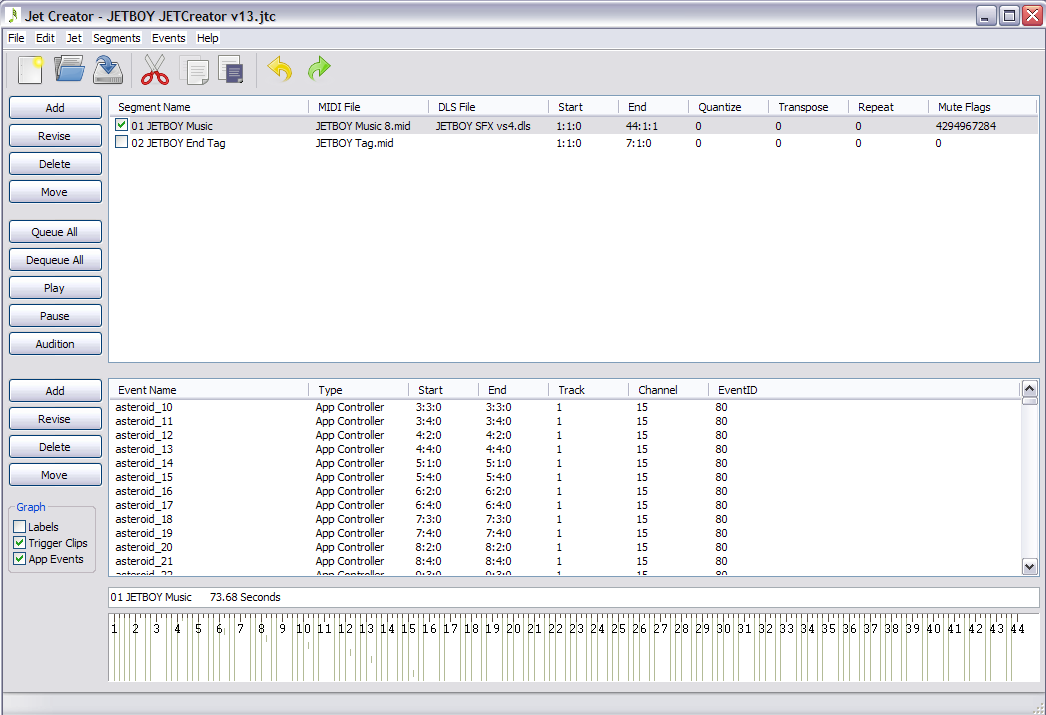
ODRZUĆ JET
Okno główne twórcy
Przyciski po lewej stronie ekranu głównego wykonaj te czynności:
Dodaj: Wyświetla okno segmentu lub zdarzenia umożliwiające dodanie nowego segmentu lub zdarzenia
Skoryguj: Wyświetla segment lub okno zdarzenia przeznaczone do aktualizacji istniejącego segmentu lub zdarzenia
Usuń: Usuwa wybrany segment lub wybrane zdarzenie (pojawia się prośba o potwierdzenie)
Przenieś: Wyświetla okno przenoszenia, które umożliwia przeniesienie wybranych segmentów lub zdarzeń na czas
Dodaj do kolejki: Kolejka (zaznacza) wszystkie segmenty do odtworzenia
Usuwaj z kolejki wszystkie: pozostałe (usuwa zaznaczenie) wszystkich segmentów
Odtwarzanie: Rozpoczyna odtwarzanie wszystkich segmentów w kolejce. Ten przycisk zmieni się na Zatrzymaj, jeśli jest taka możliwość segmenty są odtwarzane
Przesłuchanie: Wyświetla okno Przesłuchanie (patrz poniżej).
5.1 Okno segmentu
Okno segmentu to miejsce, w którym atrybuty segmentu są przypisywane i przesłuchiwane, tak jak na ilustracji. poniżej. W lewej części okna widoczne są atrybuty segmentów, które są w pliku JET. Po prawej stronie okna autor może określić flagi wyciszania, powtarzania i transponowania ustawień oraz sprawdzania segmentu, w grze JET.
Uwaga: atrybuty przesłuchania (flagi wyciszenia, powtarzanie i transponowanie) nie są przechowywane w pliku treści JET. (.jet), ale są definiowane przez samą grę lub aplikację. W programie te ustawienia odpowiadają bezpośrednio wywołaniom interfejsu API wyszukiwarki. Dołączając je tutaj, autor treści JET może symulować sposób, w jaki będzie odpowiadać na polecenia interfejsu API aplikacji w trakcie gry.
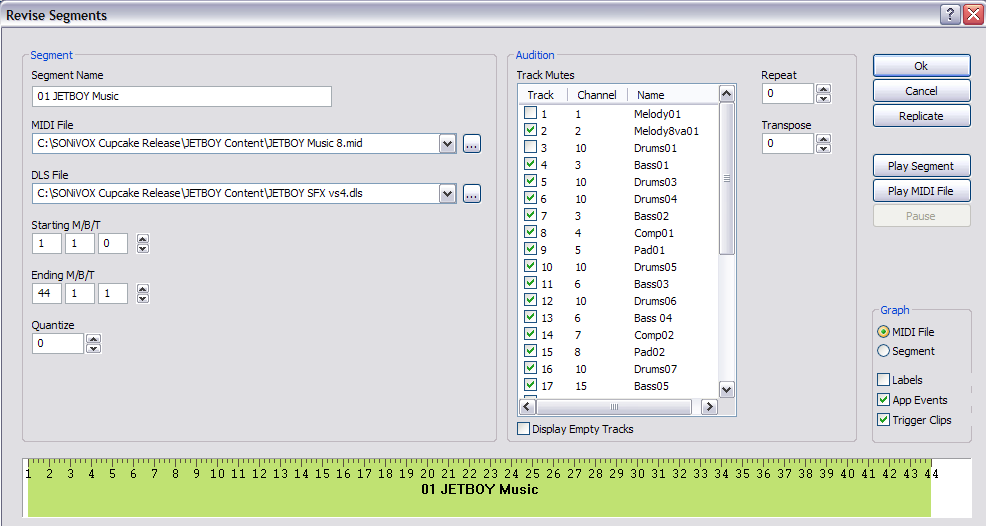
Parametry segmentu spełniają te wymagania:
- Nazwa segmentu – zestawy nazwa segmentu
- Plik MIDI – Nazwa i lokalizacja pliku MIDI, z którego segment jest wyodrębniany. Przycisk po prawej stronie spowoduje przeglądarka do zlokalizowania pliku Midi na dysku twardym.
- Plik DLS – Nazwa i lokalizacja pliku DLS2 (jeśli istnieje), który jest używany przez MIDI którego używa w danym segmencie.
- Od początku M/B/T - Rozpoczęcie pomiaru, rytmu i wskaźnika segmentu
- Kończy się M/B/T – Końcowy takt, rytm i znacznik czasu w segmencie
- Kwantyzuj – Kwantyzuj wartość bieżącego segmentu podczas odtwarzania
Pola przesłuchania są następujące:
- Wyciszenia utworów – Pokazuje ścieżki MIDI (nie kanały). w pliku MIDI. Kliknięcie utworu spowoduje wyciszenie tej ścieżki.
- Kanał – Wyświetla kanał MIDI przypisany do każdego ścieżka dźwiękowa
- Imię i nazwisko – Wyświetla metazdarzenie nazwy ścieżki (jeśli występuje) dla każdej ścieżki
- Powtórz – Określa, ile razy segment ma się powtarzać podczas odtwarzania
- Transponuj – Wskazuje transpozycję w półtonach lub półtonach, w których segment ma być transponować podczas odtwarzania
- Po prawej stronie okna Przesłuchanie znajduje się kilka dodatkowych przycisków. Działają one w ten sposób:
- OK – Wybranie OK spowoduje potwierdzenie wszystkich ustawień segmentu i zamknięcie okna segmentu
- Anuluj – Wybranie Anuluj spowoduje anulowanie wszystkich zmian i zamknięcie okna segmentu
- Replikuj – Wyświetla okno Replikuj segment, w którym możesz wpisać wiele segmentów naraz. (Patrz niżej).
- Odtwórz/Zatrzymaj segment - Rozpoczęcia lub Zatrzymuje odtwarzanie segmentu z użyciem przypisanych atrybutów.
- Odtwórz/Zatrzymaj plik MIDI – Uruchamia lub zatrzymuje odtwarzanie pliku MIDI do którego przypisany jest segment.
- Wstrzymaj/Wznów – Zatrzymuje lub wznawia odtwarzanie.
5.2 Okno wydarzenia
Okno zdarzenia to miejsce, w którym dany segment atrybutów zdarzeń są przypisywane i przesłuchiwane, tak jak na ilustracji poniżej. Do do segmentu zostaje dodane zdarzenie, autor musi najpierw wybrać segment, który i wybierz przycisk Dodaj. Zostanie wyświetlone Zdarzenie okno.
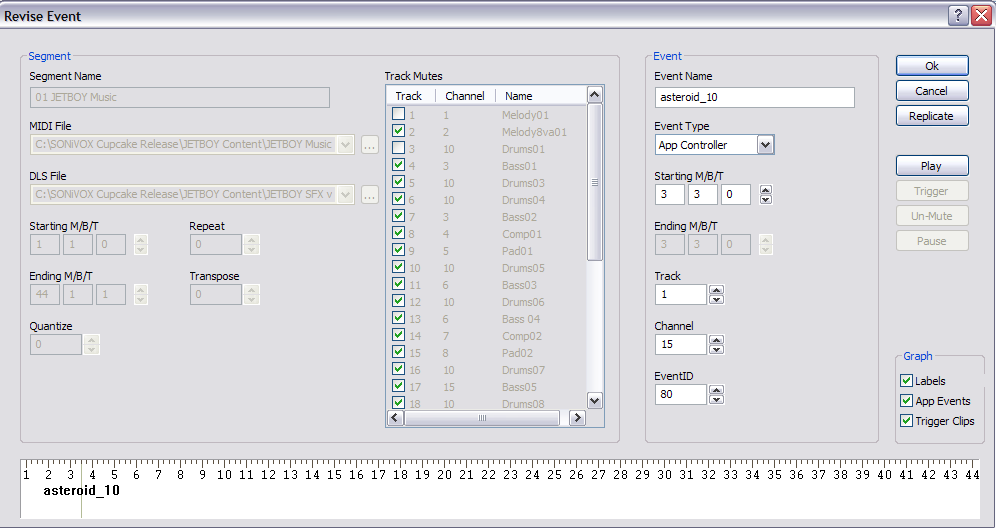
Wydarzenie ma 2 główne sekcje: okno. Sekcja segmentów po lewej stronie okna zdarzenia służy do wyświetlania Widać w nim, jakie atrybuty są przypisane do danego segmentu. Wydarzenie który znajduje się po prawej stronie. Poniżej parametry:
Nazwa zdarzenia – Przypisuje nazwę zdarzeniu
Typ zdarzenia – Wybiera typ zdarzenia do przypisania.
Od początku M/B/T - Ustawia początkowy wskaźnik, rytm i znacznik zdarzenia
Kończy się M/B/T – Ustawia końcowy wskaźnik, rytm i znacznik zdarzenia (w odpowiednich przypadkach).
Ścieżka - Określa ścieżkę w danym segmencie, do której będzie miało zastosowanie zdarzenie
Kanał – Określa kanał MIDI, do którego będzie stosowane zdarzenie do. Kanał MIDI powinien odpowiadać kanałowi MIDI kanał utworu
Identyfikator zdarzenia – Ustawia identyfikator zdarzenia. Do tego samego zdarzenia można przypisać wiele zdarzeń i dlatego do ich identyfikacji używany jest identyfikator zdarzenia.
Po prawej stronie okna Przesłuchanie znajduje się kilka dodatkowych przycisków. Działają one w ten sposób:
OK – Wybranie OK spowoduje potwierdzenie wszystkich ustawień wydarzenia i zamknięcie jego okna
Anuluj – Wybranie Anuluj spowoduje anulowanie wszystkich zmian i zamknięcie okna wydarzenia
Replikuj – Wyświetla okno Replikuj zdarzenie, w którym możesz wpisać wiele zdarzeń jednocześnie. Zobacz poniżej.
Odtwórz/Zatrzymaj – Rozpoczyna lub zatrzymuje odtwarzanie segmentu, korzystając z przypisanych atrybutów segmentu. Podczas odtwarzania segmentu można wywoływać zdarzenia i brać udział w przesłuchaniu.
Aktywator – Wyzwala przypisane zdarzenie. Powiela polecenie interfejsu API, które gra JET będzie używać do wywołania zdarzenia, dając autorowi treści metodę na przesłuchiwaniu zachowań podczas tych wydarzeń.
Wyciszanie/wyłączanie wyciszenia – Włączenie/wyłączenie wyciszenia włącza lub wyłącza wyciszenie ścieżki, do której jest przypisane wydarzenie
Wstrzymaj/Wznów – Zatrzymuje lub wznawia odtwarzanie.
Aby przesłuchać zachowanie zdarzenia, może kliknąć przycisk Odtwórz. Spowoduje to rozpoczęcie odtwarzania. Przycisk aktywatora po kliknięciu wysyła zdarzenie aktywujące. Jest to odpowiednik wybrania parametru zielonego aktywatora na osi czasu.
Uwaga: zdarzenia reguły służą do wyłączania wyciszenia jedną ścieżkę dźwiękową segmentu po aktywowaniu, a potem wycisz ją na końcu. segmentu reguły. Dlatego musisz się upewnić, że flaga wyciszenia jest ustawiona na wycisz ścieżkę, na której przestaje być wyciszone zdarzenie aktywujące po otrzymaniu zdarzenia reguły.
Zapoznaj się z artykułem 6. poniżej znajdziesz szczegółowe informacje o działaniu i działaniu zdarzeń reguły.
5.3 Powiel system Windows
Podczas tworzenia plików JET często musisz generują dziesiątki, a nawet setki zdarzeń. Konieczne może być też przeniesienie wydarzeń. Umożliwiają to replikowanie i przenoszenie okien. Istnieją dwa replikowane okna dla tworząc wiele segmentów lub zdarzeń. Wyglądają one tak:
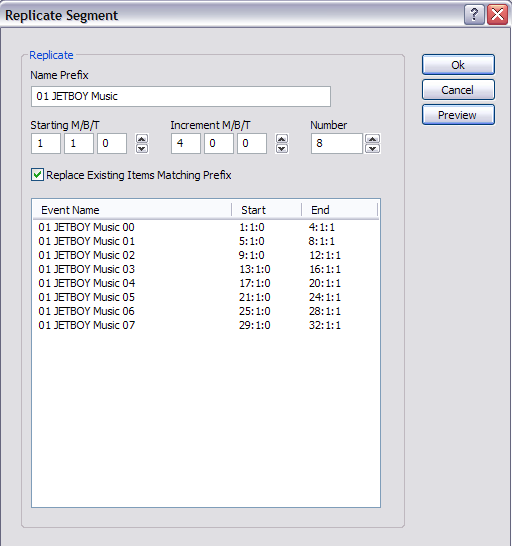
Replikuj okno segmentu
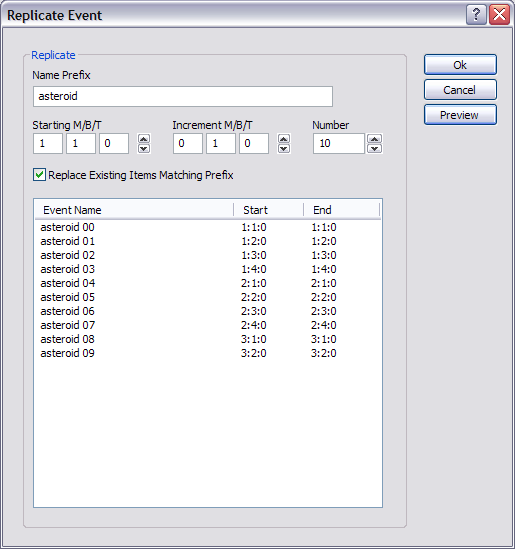
Replikuj okno wydarzenia
Oba okna replikacji działają tak samo. Po utworzeniu początkowego segmentu lub zdarzenia możesz wybrać opcję Replikuj Przycisk Parametry są następujące:
Prefiks nazwy – Ustawia prefiks nazwy każdego utworzonego segmentu lub zdarzenia
Od początku M/B/T - Ustawia czas rozpoczęcia pierwszego segmentu lub pierwszego zdarzenia
Przyrost M/B/T – Służy do określania czasu między utworzonymi segmentami lub zdarzeniami.
Liczba – Służy do określania liczby utworzonych segmentów lub zdarzeń. Jeśli liczba przekracza długość pliku MIDI (na segmentów) ani segmentów (w przypadku zdarzeń) te obiekty nie zostaną utworzone.
Podgląd – Podgląd pozwala przejrzeć utworzone obiekty, zanim wyrazisz zgodę na wstawienie .
5.4 Przenoszenie okien
Funkcja Move działa podobnie do Powiel tę funkcję, ponieważ pozwala edytować wiele segmentów lub zdarzeń jednorazowo, w tym przypadku przesuń je w porę. Tak jak w przypadku replikacji, jedno dla segmentów, a drugie dla zdarzeń. Okna wyglądają jak :
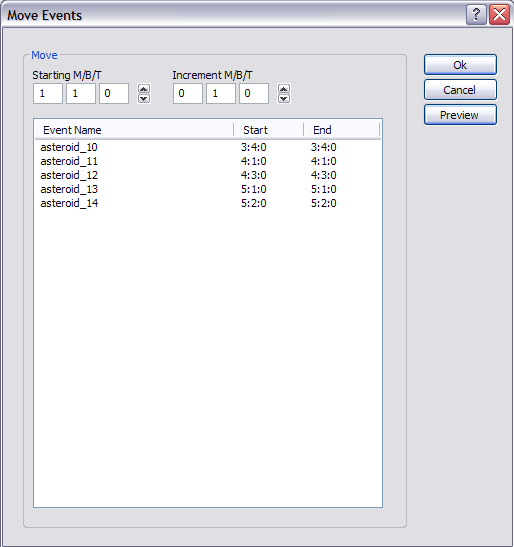
Przenieś okno wydarzenia
Aby użyć opcji Przenieś, wybierz najpierw segmenty lub wydarzenia, które chcesz przenieść w czasie, a następnie kliknij przycisk Przenieś. Parametry są następujące w następujący sposób:
Od początku M/B/T - Ustawia czas rozpoczęcia pierwszego segmentu lub pierwszego zdarzenia
Przyrost M/B/T – Ustawia czas (M/B/T), o który chcesz przenieść obiekty.
Podgląd – Podgląd pozwala przejrzeć utworzone obiekty, zanim polecenie OK w celu przeniesienia .
5.5 Okno przesłuchania
klikając przycisk Przesłuchanie w sekcji głównej. w aplikacji JET Creator zostanie otwarte okno Audition. To jest w których autor treści lub programista aplikacji może symulować ponieważ może to nastąpić w samej aplikacji mobilnej lub grze.
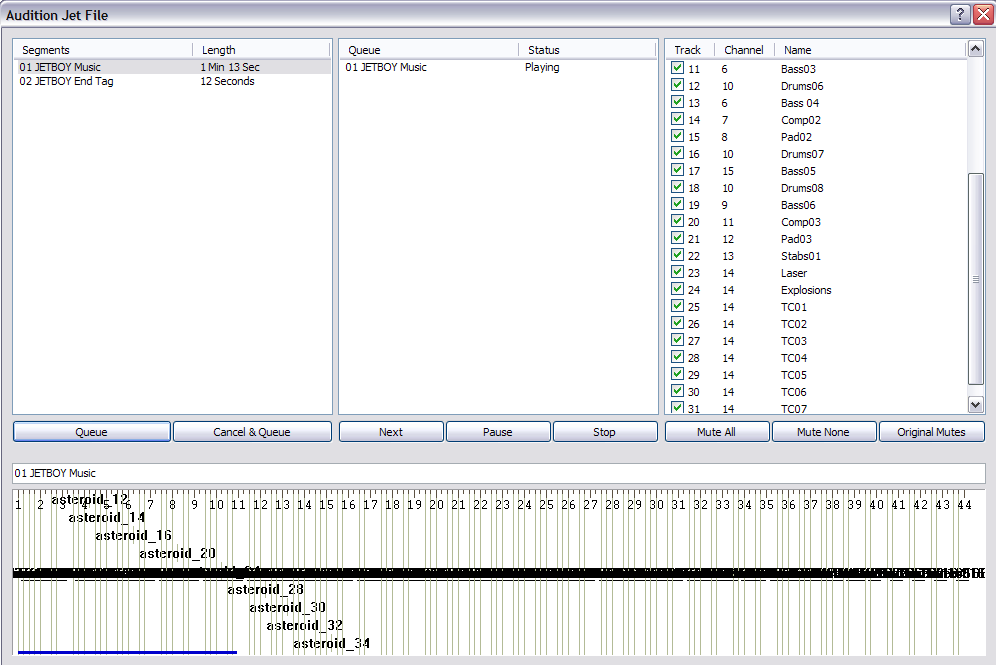
Okno przesłuchania JET
Dzielimy się na 4 główne sekcje w oknie przesłuchania. Pierwsza sekcja po lewej stronie pokazuje dostępne segmenty ich długość w sekundach. Środkowa sekcja zawiera bieżącą listę elementów, a także ich stan w kolejce do odtworzenia. Daleko po prawej stronie wyświetlane są flagi wyciszenia aktualnie odtwarzanego segmentu. sekcji osi czasu na dole jest taka sama jak w oknie głównym. Wyświetlane aktualnie odtwarzanego segmentu oraz wizualne przedstawienie wszelkich reguł zdarzeń powiązane z tym segmentem.
W oknie Przesłuchań możesz dodawać kolejne segment w dowolnej kolejności. Aby to zrobić, wybierz segment, i wybierz opcję Kolejka. Segment ten pojawi się w oknie kolejki rozpocząć odtwarzanie (jeśli jest to pierwszy segment). Następnie możesz wybrać dowolną z innych segmentów lub segmentów i skierować je do odtwarzania. Ponieważ segmenty do końca, rozpocznie się odtwarzanie następnego odcinka w kolejce. Podobnie jak W innych oknach JET Creator możesz wyciszać i wyłączać wyciszenie, uruchamiać klipy zdarzeń itp. w czasie rzeczywistym podczas odtwarzania każdego segmentu.
Przyciski działają w następujący sposób:
Kolejka – wczytuje wybrany segment do kolejki i rozpoczyna odtwarzanie
Anuluj i dodaj do kolejki – anuluje odtwarzany segment przed dodaniem go do kolejki odtwarzanie
Anuluj bieżące – anuluje odtwarzanie aktualnie odtwarzanego segmentu w kolejce i rozpoczyna odtwarzanie następny segment
Zatrzymaj: zatrzymuje odtwarzanie wszystkich segmentów w kolejce
Wycisz wszystkich – wycisza wszystkie ścieżki w bieżącym segmencie
Ignoruj nic – wyłącza wyciszenie wszystkich ścieżek w bieżącym segmencie
Oryginalne wyciszenia – ustawia oryginalne flagi wyciszenia bieżącego segmentu
Kombinacja tych opcji odtwarzania umożliwia autorowi lub programistowi aplikacji przesłuchanie dowolnego zachowania między interaktywną aplikacją muzyczną.
5.6 Menu twórcy JET
Menu twórcy JET dają dostęp do: parametry w oknie głównym oraz kilka dodatkowych parametrów.
5.6.1 Menu Plik
Menu Plik zawiera następujące polecenia elementy:
Nowe – Tworzy nowy plik JET Creator (.jtc)
Otwarte – Otwiera istniejący plik twórcy JET.
Zapisz - Zapisuje obecnie otwarty plik twórcy JET
Zapisz jako – Zapisuje obecnie otwarty plik JET Creator w nowym pliku
Importuj projekt – importuje archiwum JET Creator (.zip)
Eksportuj projekt – eksportuje archiwum JET Creator (.zip)
Zamknij - Zamyka aplikację
5.6.2 Menu edycji
Menu Edycja zawiera następujące polecenia elementy:
Cofnij – Cofnij spowoduje cofnięcie ostatniej wprowadzonej zmiany
Ponów – Ponów spowoduje cofnięcie ostatniej zmiany
Wytnij – Skopiuj wybrany parametr do schowka i Usuń zaznaczenie
Kopiuj – Skopiuj wybrany parametr do schowka i zachowaj zaznaczenie
Wklej – Wklej wybrany parametr
5.6.3 JET
Menu Edycja zawiera następujące polecenia elementy:
Usługi – Wyświetla okno priorytetów twórców JET. W tym oknie możesz określić następujące warunki danego pliku JET:
Informacje o prawach autorskich – zawiera informacje o prawach autorskich, które można wstawić do pliku JET
Kontrolery Chase – opcja śledzenia kontrolerów (włączona/wyłączona). Zwykle powinno to być być WŁĄCZONE.
Usuń puste ścieżki – usuwa wszystkie puste ścieżki MIDI.
5.6.4 Segmenty
Menu Segmenty zawiera: elementy:
Dodaj segment – Wyświetla okno Segment.
Zaktualizuj segment – aktualizuje atrybuty segmentu
Usuń segment – usuwa bieżący segment z Lista segmentów
5.6.5 Pomoc
Menu Pomoc będzie zawierać co najmniej następujące elementy:
Pomoc dla twórców JET – uruchomimy dokument pomocy w formacie PDF lub przejdź do pomocy online
Informacje – Numer wersji twórcy JET, informacje o SONiVOX
6 objaśnień zdarzeń aktywatora
Przerwanie MIDI do osobnych segmentów (nielinearnych) i umieszczając je w kolejce odtwarzanie plików muzycznych w grze na podstawie zdarzeń w grze to jeden ze sposobów interaktywny. Zdarzenia aktywujące to dodatkowa metoda odtwarzania interaktywnego. Oba te elementy można wykorzystać razem w interaktywnej grze lub aplikacji.
Zdarzenia aktywujące umożliwiają:
- Ścieżki w ramach segmentu MIDI można włączać i wyłączać w zależności od gry zdarzeń. Kompozytor może na przykład napisać dwa utwory perkusyjne, jeden szybki i drugą powoli. Jeśli akcja jest szybka, ścieżka perkusji może Google Play. Jeśli akcja w grze jest powolna, można zagrać w wolnym tempie.
- Działania użytkownika można porównywać ze zdarzeniami wywołującymi, wstępnie wstawione do pliku muzycznego w miejscach pod względem muzyki prawidłowych. Na podstawie wyniki, punktację lub inne działania w grze. .
- Muzyczne przejścia między poziomami lub sekwencjami akcji mogą być muszą być zsynchronizowane pod względem muzyki.
JET wykorzystuje standardowe MIDI CC. aby wykonać te działania i zsynchronizować dźwięk. Kontrolery używane przez JET należą do tych, które nie zostały określone do konkretnego zastosowania w specyfikacji. konkretne definicje kontrolera, są następujące:
Kontrolery 80–83 Zarezerwowane do użytku przez aplikacja
Kontroler Znacznik zdarzenia JET 102
Kontroler Znacznik klipsa 103 JET
Kontrolery 104–119 Zarezerwowane do użytku w przyszłości
6.1 znacznik klipu JET (CC103)
Kontroler 103 jest zarezerwowany do oznaczania na ścieżce MIDI, które mogą być wywoływane przez wywołanie interfejsu JET_TriggerClip API. Identyfikator klipu jest zakodowany w ostatnich 6 bitach parametru wartości kontrolera. Bit 6 jest ustawiony na jeden, by wskazać początek klipu, na 0, aby wskazać koniec klipu.
Na przykład, aby zidentyfikować klip z innym tagiem, Identyfikator 1; autor wstawia kontroler MIDI zdarzenie z kontrolerem=103, wartością=65 na początku klipu i drugim z kontrolerem=103 i wartością=1 na końcu klipu. Gdy Funkcja JET_TriggerClip() jest wywoływana z identyfikatorem klipu o wartości 1, wyciszenie dźwięku zostaje wyłączone po napotkaniu wartości 65 kontrolera i ponowne wyciszenie, gdy napotkano wartość 1 kontrolera.
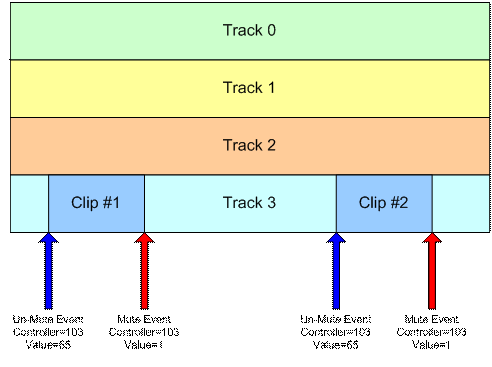
Rysunek 5: klip zsynchronizowany
Na ilustracji powyżej, jeśli Funkcja JET_TriggerClip() jest wywoływana przed pierwszym zdarzeniem kontrolera – Track 3 jest wyłączone po wystąpieniu pierwszego zdarzenia kontrolera, a pierwszy klip będzie a po jego wystąpieniu ścieżka dźwiękowa zostanie wyciszona. Jeśli funkcja JET_TriggerClip() jest wywoływana po tym, jak pierwsze zdarzenie kontrolera po wystąpieniu trzeciego zdarzenia kontrolera ścieżka 3 zostaje wyłączona, zostanie odtworzony drugi klip, a ścieżka dźwiękowa zostanie ponownie wyciszona, gdy czwarty zdarzenia kontrolera.
Uwaga: zwykle ścieżka zawierająca klip jest wyciszona przez aplikację. gdy segment jest początkowo umieszczony w kolejce przez wywołanie funkcji JET_QueueSegment(). Jeśli nie jest wyciszony, klip będzie odtwarzany zawsze do momentu wywołania funkcji Jet_TriggerClip() z identyfikatorem klipu.
6.2 Znacznik zdarzeń JET (CC102)
Kontroler 102 jest zarezerwowany do oznaczania zdarzenia w strumieniach MIDI, które są do funkcji JET. Obecnie jedyną zdefiniowaną wartością jest 0, która oznacza na końcu segmentu.
Normalnie JET rozpoczyna odtwarzanie następnego filmu (lub powtarza bieżący segment), gdy natrafiono na metazdarzenie końca ścieżki. Niektóre MIDI narzędzia do tworzenia utrudniają precyzyjne umieszczenie znacznika końca ścieżki, gdy są one łączone, powodują problemy z synchronizacją.
Aby uniknąć tego problemu, autor może umieścić znacznika końca segmentu JET (kontroler=102, wartość=0) w punkcie, w którym ma być zapętlony. Po napotkaniu znacznika końca segmentu parametr uruchomi się następny segment, a jeśli bieżący segment będzie zapętlony, zostanie wznowiony na początku segmentu.
Możesz też użyć znacznika końca segmentu, aby umożliwić zakończenie figury muzycznej poza zakończeniem taktu, oznacza początek następnego segmentu. Na przykład autor treści może utwórz segment 4-taktowy z wypełnieniem bębna, który kończy się na pierwszym uderzeniu 1. takt, który znajduje się poza naturalnym końcem segmentu. Umieszczając koniec segmentu na końcu czwartego słupka, następny segment ale wypełnienie bębna będzie kontynuowane równolegle z następnym segmentem w celu zapewnienia ciągłości muzyki.
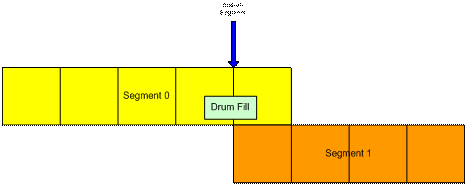
Rysunek 6. Znacznik końca segmentu
6.3 Kontrolery aplikacji (CC80-83)
Aplikacja może używać kontrolerów w tym do własnych celów. Gdy napotkany jest kontroler z tego zakresu, jest wprowadzane do kolejki zdarzeń, która może być odczytywana przez aplikację. Przykładowe zastosowania to m.in. synchronizacja zdarzeń wideo z dźwiękiem i oznaczanie segment MIDI, aby dodać kolejny segmentację. Zakres kontrolerów monitorowanych przez aplikację można modyfikować przez aplikację podczas inicjowania.
7 wytycznych JET dla twórców
7.1 Kolejność zadań
Tak jak w przypadku innych projektów, przed rozpoczęciem kompozycji najlepiej omówić i zaprojektować interaktywny schemat muzyczny z projektantem gry i programistą. Konspekt lub specyfikacja gry mogą znacznie pomóc w uniknięciu konieczności ponownego wykonywania czynności po rozpoczęciu gry.
Ogólnie rzecz biorąc, najpierw zapisz muzykę w DAW-u w wybrany przez siebie sposób, a następnie podziel końcowy plik MIDI według potrzeb aplikacji. Następnie przejdź do JET Creator i utwórz wszystkie segmenty muzyczne w takiej kolejności, w jakiej będzie można zobaczyć ich podgląd w odpowiedniej kolejności. Na koniec dodaj zdarzenia JET, aby kontrolować segmenty w grze na Androida, i odsłuchuj je w razie potrzeby w aplikacji JET Creator. Na koniec zapisz projekt w aplikacji JET Creator i przekaż plikowi .jet deweloperowi, aby mógł go zintegrować z grą. Po wyświetleniu podglądu prawdopodobnie wystąpią zmiany w atrybutach plików MIDI i atrybutów JET Creator.
7.2 Oszczędzanie pamięci
Jeśli chcesz oszczędzać pamięć, utwórz jak najmniej plików MIDI i z niego utwórz kilka segmentów. Na przykład plik MIDI o długości 12 słupków z 3 sekcjami po 4 słupki, A, B, C, może utworzyć znacznie dłuższy utwór. Utwórz kilka segmentów, które odwołują się do jednego pliku MIDI, i uporządkuj je w dowolny sposób. Na przykład A, A, B, A, C, A, B, A, A tworzy utwór 36 taktów. Za pomocą JET możesz dodawać powtórzenia i transponowane segmenty, a także interaktywnie wyciszać i wyłączać wyciszenie ścieżek, aby zapewnić jeszcze ciekawsze treści.
7.3 Powiel
Jeśli chcesz przyspieszyć dodawanie segmentów lub zdarzeń, użyj polecenia Replikuj. Replikacja może dodać wiele segmentów lub zdarzeń jednocześnie i używa parametru przesunięcia i konwencji nazewnictwa prefiksów, aby zapewnić czytelność. Polecenie MOVE jest też przydatne do przenoszenia wielu wydarzeń o określoną liczbę taktów, uderzeń lub taktów.
7.4 Opcje interaktywne
W JET można realizować kilka interaktywnych koncepcji dźwiękowych. Poniżej znajduje się kilka przykładów, ale mamy nadzieję, że deweloperzy wymyślą inne, o których wcześniej nie myśleliśmy. Są to:
7.4.1 Reguły obejmujące wiele segmentów
W ramach tej metody aplikacja aktywuje określone segmenty na podstawie zdarzeń w grze. Na przykład na korytarzu, gdzie wiele walk, może uruchomić się segment 1, a drugi – odcinek 2. Użycie JET TriggerClips w połączeniu z tą metodą zapewnia jeszcze większą różnorodność.
7.4.2 Tablice ignorowania
W ramach tej metody aplikacja wyzwala zdarzenia wyciszania i wyłączania wyciszenia na konkretnych ścieżkach w ramach pojedynczej sekwencji MIDI. Na przykład w korytarzu, w którym jest wiele walki, mogą być odtwarzane ścieżki MIDI 1–16, a w korytarzu, w którym nie ma walk, można odtworzyć ten sam plik Midi, ale z wyciszonym dźwiękiem. Użycie JET TriggerClips w połączeniu z tą metodą zapewnia jeszcze większą różnorodność.
7.4.3 Rozgrywka oparta na muzyce
Gry muzyczne są podobne do tego, co robią twórcy Guitar Hero i JETBOY, ponieważ treści muzyczne decydują o sposobie prezentowania drastycznych wydarzeń. Następnie wysyła zapytanie w odpowiedzi na zdarzenie graficzne i interaktywnie modyfikuje muzykę w odpowiedzi. W tej metodzie gra korzysta ze zdarzeń aplikacji JET, czyli kontrolerów MIDI osadzonych w pliku MIDI, które są odczytywane przez grę w czasie rzeczywistym. Zależnie od odpowiedzi użytkownika można ustawić wiele tablic wyzwalających segment lub tablice z możliwością wyciszenia.

